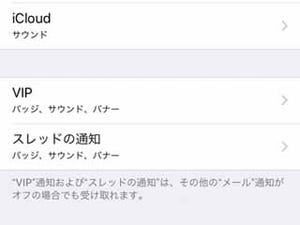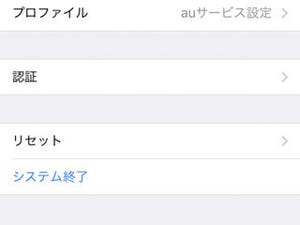ふだんiPhoneで文字を入力するとき、どのように構えているだろうか? 右利きであれば左手に、左利きであれば右手にiPhoneを持ち、反対の手の人差し指で画面をタップすることが、iPhoneをはじめとしたスマートフォンの典型的な文字入力スタイルだろう。
しかし、文字入力を片手で済ますことは誰にでもできるわけではない。iPhone 6以降は本体サイズが大きくなり(iPhone SEを除く)、手が比較的大きい成人男性ですら親指を大きく伸ばさないと届かないキーがあるからだ。手の小さい女性や子どもはなおさらのこと、ムリをすればiPhoneを手から滑らせてしまいかねない。
そこで利用したいのが、iOS 11の新機能「片手用キーボード」。画面の左右どちらかにキーボードを寄せて表示することで、片手でのキー入力を容易にしようというものだ。有効化はかんたん、『設定』→「一般」→「キーボード」→「片手用キーボード」の順に画面を開き、左側/右側どちらかを選べばいい。キートップはやや小さくなるが、片手でもムリなくキー入力できるようになるはずだ。
『設定』を使わない方法もある。ソフトウェアキーボード上の地球アイコンを長押しするとポップアップメニューが現れるので、そこで右寄り/左寄りのキーボードを選択すればいいのだ。効果は『設定』を利用したときとまったく変わらないため、好みで選べばいい。
なお、iOS 10以前の環境でも片手用キーボードを使うことは可能だ。iOS標準のソフトウェアキーボードは非対応だが、「Simeji」など一部のサードパーティー製アプリは片手入力モードを備えているので、それを利用しよう。